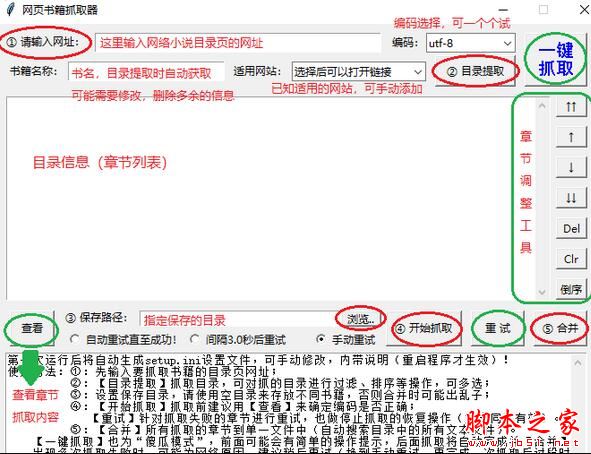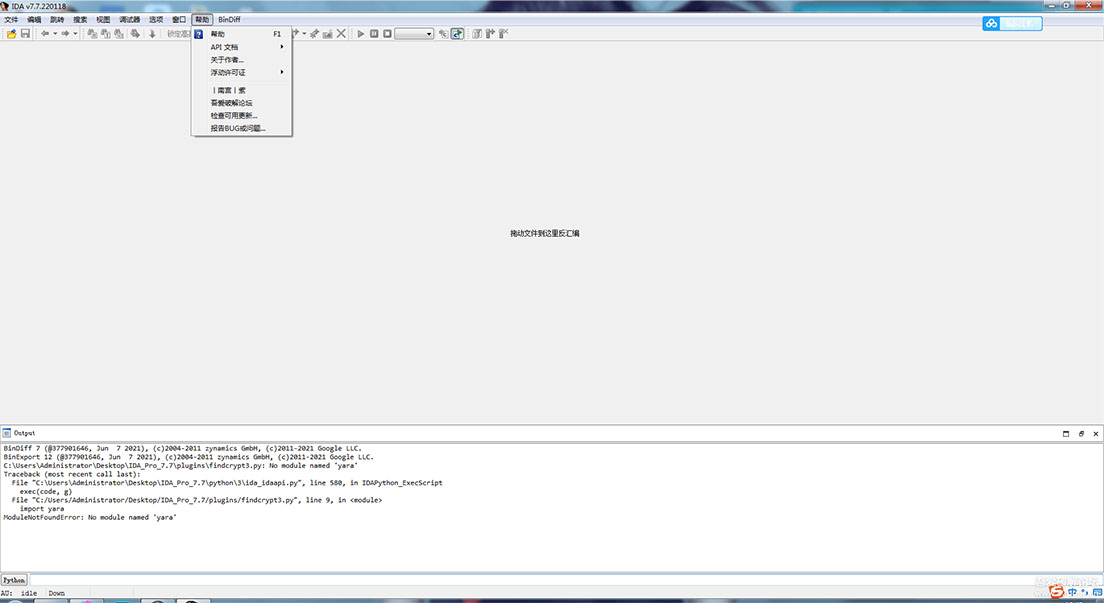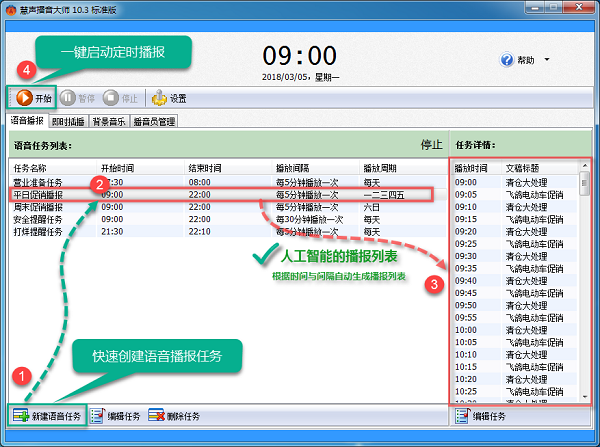hplaserjet1020plus打印机驱动 1.0 官方版最新版
hplaserjet1020plus打印机驱动官方版解决在添加打印机时,找不到hplaserjet1020plus的问题,官方版的驱动程序才可以。hplaserjet1020plus打印机是hplaserjet1020的升级版,hplaserjet1020plus的基本功能和hplaserjet1020没有多大区别,但是在打印时间上面有优势,并且知识兔增加了手动送纸器,打印介质也更加广泛了
hplaserjet1020plus驱动安装方法安装驱动前将计算机重新启动
在不打开任何软件的情况下,关闭计算机中的杀毒软件和防火墙
在安装之前请勿链接USB数据线,然后知识兔开始安装驱动
HP LaserJet 1020 Plus 打印机 与HP LaserJet 1020 打印机区别1:首页打印时间缩短,1020标准是 10sec
1020plus则小与10sec
2:进纸方式有所改进,标准版1020只有自动送纸器,1020plus则在此基础上增加了手动进纸器,知识兔让用户多了一个选择。
3:打印介质也有所改进,1020只能用:复印纸,信纸,信封,投影胶片,标签,明信片.而1020plus则可以使用:纸张(普通纸、激光打印纸、相纸)、信封、投影胶片、标签、卡片、明信片。
4:两款打印机都不支持网络打印。
其余配置及功能基本相同。
hplaserjet1020plus无法打印1、首先查看电脑上打印服务器是否已开启:
右击我的电脑(计算机)–管理—服务和应用程序–服务–找到print spooler服务知识兔双击点开看是不是未启动可以选择启动,在启动方式选择自动启动就可以了
2.查看端口:
您知识兔这款不识别的情况,知识兔建议您首先检查电脑中的打印机端口,方法是:在打印机和计算机USB线链接好的情况下,在电脑桌面上找到我的电脑(计算机)—鼠标右键—管理—设备管理器—通用串行总线控制器,然后知识兔进行如下检查:
如果知识兔在用串行总线控制器中可以看到一个USB PRINTING SUPPORT(USB打印机支持)端口,那么说明windows已经识别您的打印机。
如果知识兔在用串行总线控制器中没有一个USB PRINTING SUPPORT(USB打印机支持)端口,那么说明电脑和打印机可能未识别到对方,您可以通过,更换电脑端口,更换USB数据线或者更换计算机尝试
展开收起驱动安装后不能打印1、用A机器ping B、C、D机器 操作方法为开始—运行— ping XXX.XXX.XXX.XXX(B、C、D机器的IP地址) -t
2、如果知识兔能ping 通的话,右键“我的电脑”—管理—服务与应用—服务—知识兔双击“Computer Browser”选择启动,启动类型选择“自动”
3、再找到“Print Spooler“服务,知识兔选择启动,启动类型选择“自动”>
下载仅供下载体验和测试学习,不得商用和正当使用。